Photoshop打造绽放绚丽光芒的性感女孩
作者 河马 来源 IT世界网 发布时间 2010-10-28
4、打开图层面板,选择女孩的图层,然后执行“选择—调整边缘”这个工具可以认我们调整选区的羽化值、光滑程度、收缩程度等设置。接着执行“图层—图层蒙版”添加给女孩添加一个蒙版,如图所示。
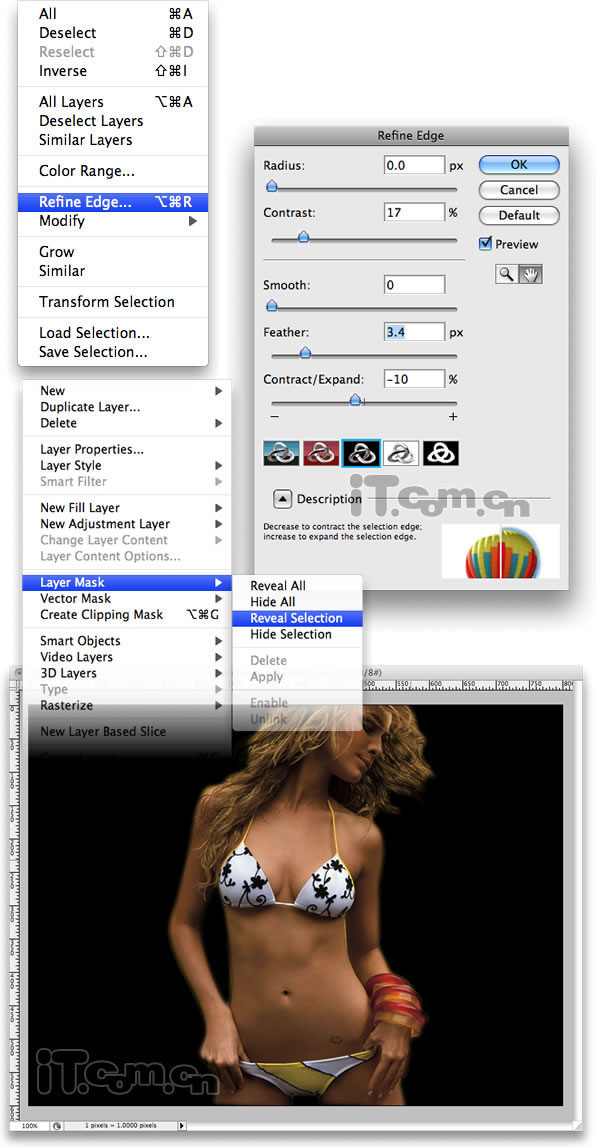
5、下面我们对女孩进行调色。执行“图像—调整—亮度/对比度”参考下图所示设置,然后执行“滤镜—杂色—添加杂色”,设置数量为3%,高斯分布,如图所示。
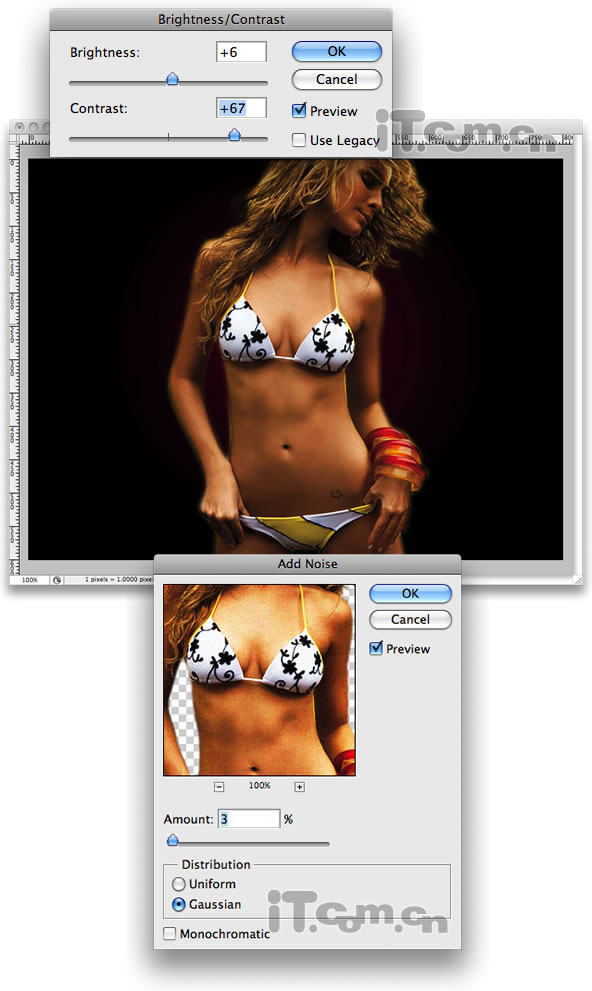
6、在图层面板中创建一个文件夹,把女孩图层放到文件夹内,然后选择“椭圆选框工具”在属性栏中设置羽化值为20px~30px左右,发下图所示创建一个圆形选区,接着在图层面板里选择文件夹,并执行“图层—图层蒙版”给文件夹添加一个图层蒙版,如图所示。
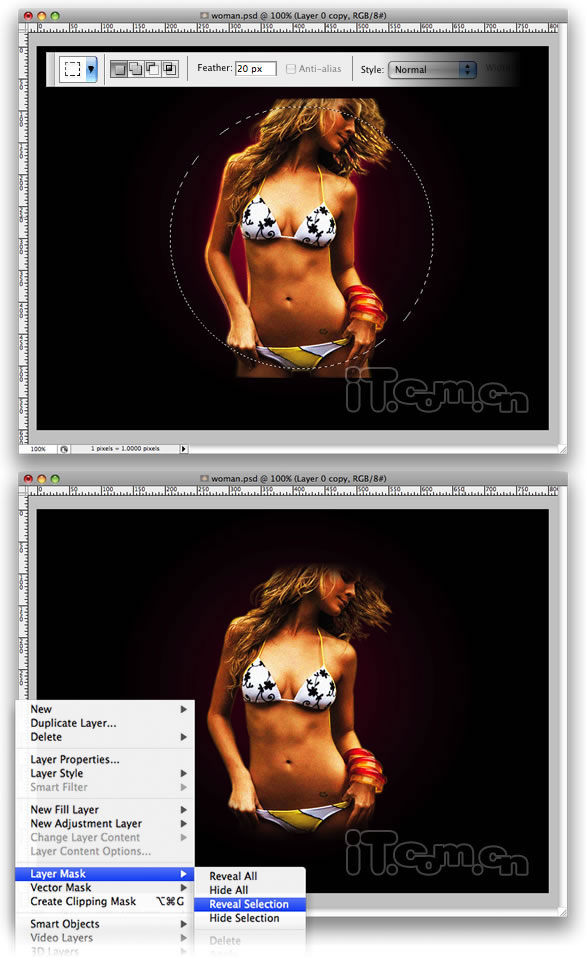
| 上一页1234下一页 |